关于单元格区域,99%的用户都不知道的事儿
标签:Excel技巧
在Excel中使用单元格区域是最基础的操作,似乎一切都自然而然,不需要教,例如,选择一些单元格,开始单元格和结束单元格之间会有一个:(冒号)符号,也许可以加入几个$(美元符号)来固定单元格引用的位置。
对于大多数Excel用户来说,这就是他们所知道的关于单元格区域的一切,以及他们认为需要了解的关于单元格区域的一切,但这仅仅是起点,还有很多需要了解的。本文将详解使用单元格区域的一些其他基本方法,我觉得每个Excel用户都应该知道这些方法。
单元格区域运算符
正如本文开头所讲,大多数用户都知道单元格区域运算符是:(冒号)。例如:
B2:D5
单元格区域运算符合并所有的单元格成单个引用,如下图1所示。
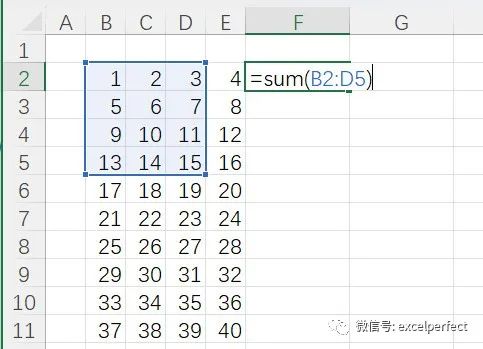
图1
联合运算符
联合运算符是,(逗号)。例如下图2所示。
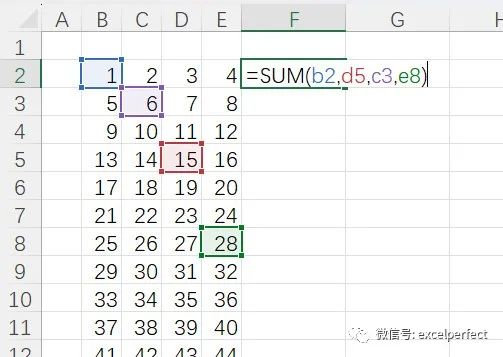
图2
图2中似乎只是用逗号分隔单元格,但实际上是把这些单元格组合成一个单个单元格区域。
联合运算符与单元格区域运算符组合时,其威力才真正显现出来。如下图3,将两个单元格区域内的值相加,就好像只有一个单个区域一样。
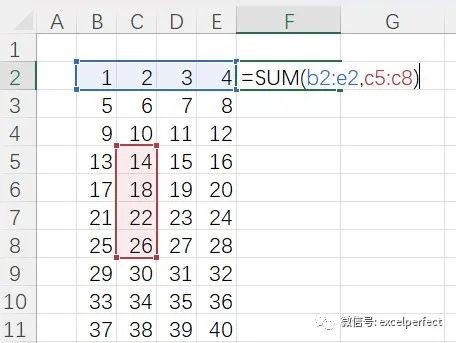
图3
并且,在一些场景中,联合运算符有更大的能力,如下图4所示,使用AVERAGE函数来查找单元格区域B2:B7的平均值。
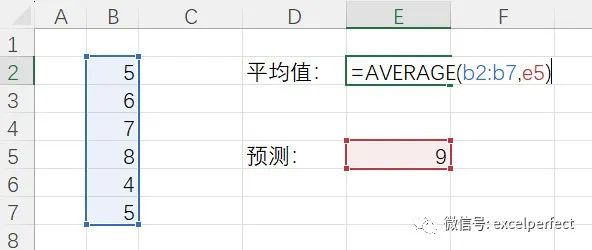
图4
图4单元格E2中的公式查找:如果下一个值是9,平均值是多少?
交叉运算符
交叉运算符是空格符,如下图5所示。
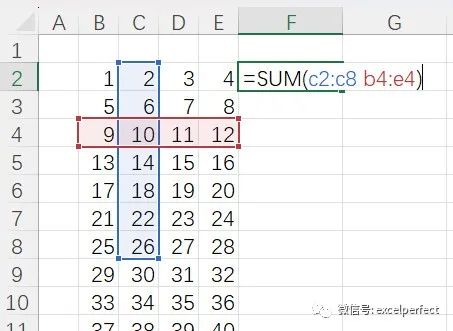
图5
结果为10,因为这两个单元格区域在单元格C4相交,所以返回其值10。
当将其应用于命名区域时,可以创建一个简单的查找公式而不需要任何函数。
如下图6所示,已根据第1行和第A列为对应的列和行命名。现在,可以使用交叉运算符创建查找。示例中返回的值是7。
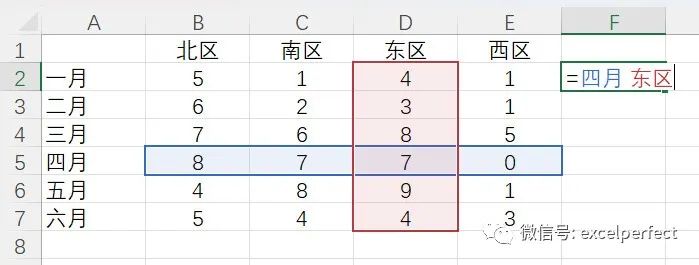
图6
更进一步,可以对多个交叉区域求和,如下图7所示。
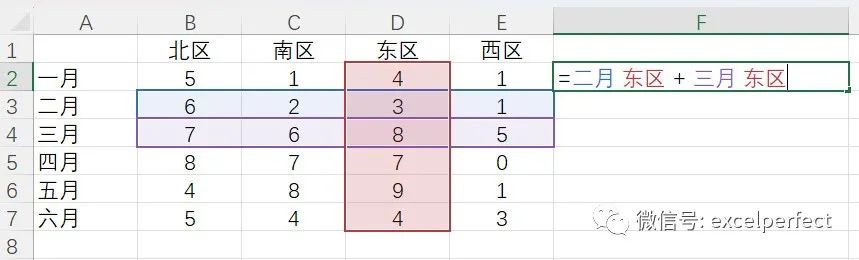
图7
也可以将交叉运算符和单元格区域运算符一起使用,如下图8所示。
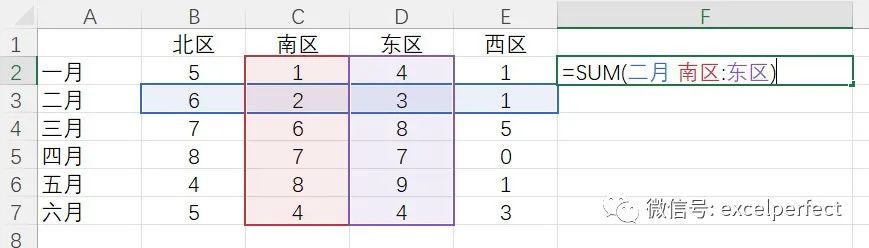
图8
结果为5,即2(二月 南区)+3(二月 东区)。
返回单元格区域的函数
处理单元格区域的一个挑战是,不知道要包含在区域中的单元格的地址时。幸运的是,可以使用许多函数来返回单元格的地址。
INDIRECT
INDIRECT函数接受文本字符串并将其转换成单元格区域,例如:
=INDIRECT(“A” & F2)
公式中,单元格F2中是一个代表行号的数字,如果F2中的值是3,那么单元格引用就是A3。
OFFSET
OFFSET函数基于给定的单元格、偏移值、行数、列数来获得单元格区域,如下图9所示。
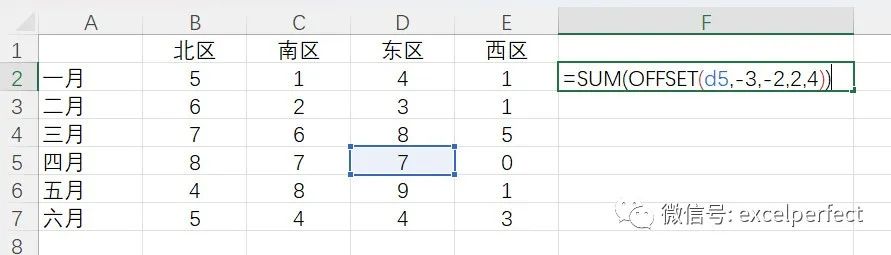
图9
示例中,OFFSET函数从单元格D5开始,向上移动3行至单元格D2,然后向左移动2列至单元格B2,接着从B2开始的2行和4列的单元格区域,即单元格区域B2:E3。
INDEX
如下图10所示。
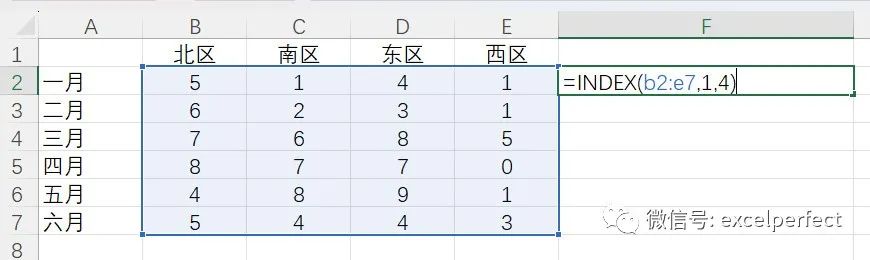
图10
又如下图11所示,一种使用INDEX的独特方式。
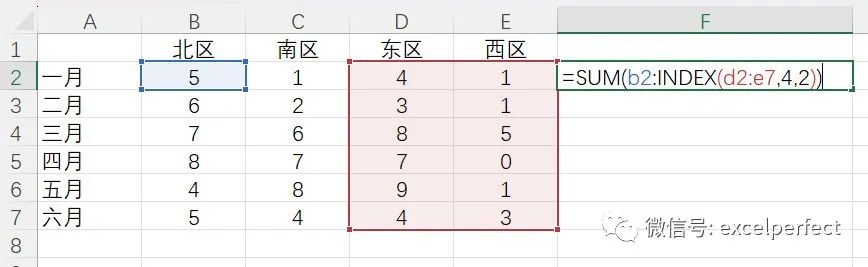
图11
实际上,这个公式就是求单元格区域B2:E5中的值之和,即:
=SUM(B2:E5)
CHOOSE
CHOOSE可用于基于索引值选择不同的单元格区域,如下图12所示。
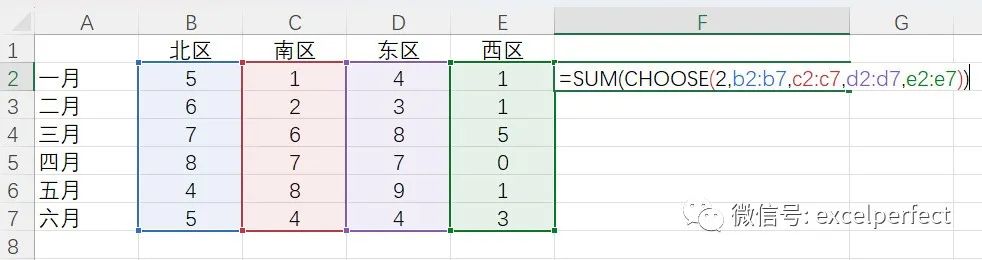
图12
实际上,就是求单元格区域C2:C7中的值之和,即:
=SUM(C2:C7)
SWITCH
SWITCH函数与CHOOSE函数相似,但它是基于匹配值返回结果,如下图13所示。
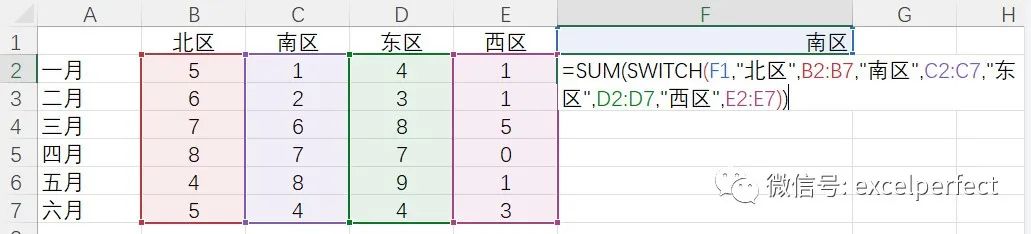
图13
示例中,公式将求单元格区域C2:C7中的值之和。
注:本文整理自exceloffthegrid.com,供有兴趣的朋友参考。
